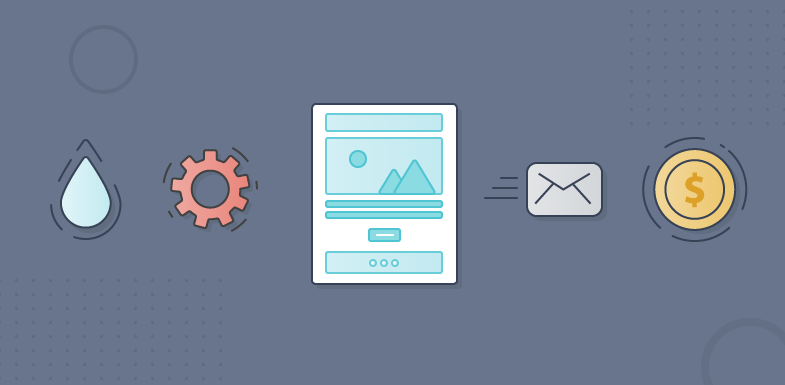Существует ли в мире Интернета средство удаления вирусов с ярлыка? Этот вопрос сегодня актуален. Если вы являетесь пользователем компьютера под управлением Windows и любите использовать флэш-накопитель/usb-ручку для обмена файлами (игры, фильмы, программное обеспечение и т.д.) с компьютера друга, то вы в любой момент можете стать жертвой вируса ярлыка. В последнее время активность таких ярлыковых вирусов растет высокими темпами. Я получил очень много писем с вопросами о том, » как удалить вирус ярлыков с моего компьютера?» или «можете ли вы помочь мне удалить вирус, который создает ярлык каждого файла, папки и диска?». Поэтому я считаю своим долгом дать вам идеальное решение, которое поможет вам избавиться от этого надоедливого вируса-создателя ярлыков на вашем компьютере с Windows, потому что форматирование не является решением для удаления любого вируса. Вам нужно удалить вирус, сохранив все данные в целости и сохранности. Прочитав это руководство, пользователь сможет узнать о подобных вирусах и защитить себя от заражения.
Содержание
Информация: За месяц до этого мой ноутбук также был поражен вирусом ярлыков. Однако мне удалось удалить его вручную. Мой антивирус не смог его обнаружить. Прежде чем обсуждать метод удаления вируса ярлыков с USB-накопителя и с компьютера, необходимо узнать о нем подробнее.
Некоторые подробности о вирусе USB Shortcut, способах распространения и мерах предосторожности
Что такое Shortcut Virus?
Вирус Shortcut — это вид вредоносного ПО, которое создает ярлык (с оригинальной иконкой) каждого компьютера.файл, папку и диск и прячет оригинал в аппаратном устройстве таким образом, что доступ к файлам/папкам/дискам становится невозможен. На более поздней стадии заражения вирус удаляет все оригинальные файлы или делает недоступными все файлы и папки. Иногда, на ранних стадиях, вирус пытается украсть личную информацию с вашего ПК и usb-устройства, но это может зависеть от категории вируса ярлыка.
Этот вирус может поражать и заражать в основном внешние устройства. Внешние устройства хранения данных, такие как флэш-накопитель USB, ручка, внешний жесткий диск, карта памяти и т.д. являются основной мишенью этого вируса. Однако иногда вирус заражает файлы, папки и диски компьютера с Windows.
Типы вирусов-ярлыков: В основном, на рынке существует два типа вирусов быстрого доступа. Первый создает ярлыки всех файлов на внешних носителях. Второй поражает ПК и его диски, файлы, папки и создает ярлык каждого из них, впоследствии делая их недоступными.
Как распространяется вирус Shortcut?
Возможные причины распространения вируса Shortcut следующие:
- Заражение через Интернет: Если вы скачали и установили на свой компьютер исполняемый файл, который содержит троян/вредоносное ПО или вредоносный скрипт.
- Вы подключили съемный диск (например, флешку, ручку, портативный жесткий диск) к компьютеру вашего друга или на вашем рабочем месте для обмена данными.который уже был заражен. Вирус распространился на ваш внешний диск оттуда, если включена автозагрузка.
- Вы вставили чью-то флешку в свой компьютер, откуда она была заражена. Позже она заразила ваш внешний диск, как только вы подключили его к компьютеру. Профилактика и меры предосторожности от заражения вирусом Windows Shortcut:
Если вы только что узнали об этом вирусе или если вы еще не заразились вирусом ярлыка на вашем внешнем USB-накопителе, или если вы уже пострадали от этого вируса ярлыка, то вы должны быть достаточно бдительны и предпринять необходимые действия, чтобы защитить себя от дальнейшего распространения этого надоедливого вируса.
Остановите автоматическое воспроизведение внешнего диска: Откройте редактор групповых политик и перейдите к Конфигурация компьютера > Административные шаблоны > Компоненты Windows > Политики автовоспроизведения , чтобы настроить отключение автовоспроизведения.
Не используйте двойной щелчок для открытия перьевого накопителя на компьютере. Щелкните правой кнопкой мыши на букве диска и выберите опцию explore, чтобы открыть USB-накопитель. Таким образом, вы сможете избежать заражения вирусом ярлыка на вашем компьютере.
Сначала проверьте флешку или любой другой внешний диск антивирусом на компьютере. Только после этого открывайте его.
Не вставляйте личные USB-накопители в общественные компьютеры.
Всегда обновляйте антивирусные базы.
Итак, я рассказал о вирусе ярлыка и его профилактике. Теперь яЯ собираюсь рассказать, как удалить вирус ярлыка USB с флешки и с компьютера с помощью и без использования средства удаления вируса ярлыка. Есть много USB ярлык вирус удаления инструмент, который поможет вам освободить ваш Windows ПК и USB флэш-накопитель от раздражающих ярлык вируса.
Лучшие способы удаления, очистки и удаления вируса ярлыка с USB-накопителя, Pendrive, ноутбука, мобильного телефона, планшета, ноутбука и Windows PC
Очень трудно угадать, какой тип вируса ярлыка поразил ваш компьютер. Нетрудно и полностью удалить его, как только он проникнет на ваш компьютер. Большинство антивирусных программ даже не могут его обнаружить. Итак, я хочу упомянуть некоторые возможные решения для удаления вируса ярлыков с USB-накопителя и компьютера под управлением Windows. Поскольку этот вирус постоянно внедряет скрипты в несколько файлов и папок, поэтому лучше не полагаться на один метод, иначе вирус может вернуться снова.
1. Использование команды Windows в качестве ярлыка Метод удаления вируса:
Основная стратегия заражения вирусом ярлыка — вирус изменяет атрибут файла и делает исходный файл или папку скрытой в неизвестном месте. Изменив его с помощью команды, вы можете устранить действие вируса. Шаги по удалению вируса ярлыка с помощью команды Windows следующие.
- Вставьте USB-накопитель в компьютер.
- В поисковой строке введите cmd.exe . В результатах поиска щелкните правой кнопкой мыши и выберите «Запуск от имени администратора», чтобы открыть командную строку.окно. Пользователь windows 8.1 и 10 может открыть командную строку от имени администратора, щелкнув правой кнопкой мыши на кнопке «Пуск» и выбрав нужную опцию.
- Напишите приведенный ниже код в командной строке и нажмите Enter .
ATTRIB ‐H ‐R ‐S /S /D G:*.*
- Примечание: Замените букву ‘G’ на букву диска вашей ручки или флешки. Пояснение к приведенной выше команде:
[ATTRIB]: обозначает атрибут.
[-R]: воссоздать исходные файлы, удалив ярлык.
[-S]: делает все существующие файлы USB-накопителя снова включенными в систему.
[G:] — буква диска внешнего USB-накопителя.
2. Используйте пакетный файл для постоянного удаления вируса USB Shortcut:
Пакетный файл — это исполняемый файл Windows, который содержит какую-либо ранее написанную программу. Для создания пакетного файла можно использовать блокнот. Давайте посмотрим, как создать и использовать .bat-файл в качестве инструмента для удаления вируса с ярлыка usb.
- Откройте блокнот.
- Вставьте в него приведенный ниже код.
@echo off attrib ‐h ‐s ‐r ‐a /s /d G:*.* @echo complete
Примечание: Измените букву диска G в соответствии с оригинальной буквой диска вашей флешки
- Переименуйте файл в shortcutvirusremover.bat и измените тип сохранения файла на ‘All Files’. Теперь сохраните файл на ПК.
- Вставьте флешку в компьютер.
- Дважды щелкните на пакетном файле, чтобы запустить его. Вы можете щелкнуть правой кнопкой мыши на пакетном файле и выбрать опцию «Запуск от имени администратора», чтобы выполнить команду файла с правами администратора.привилегия.
- Таким образом, (возможно, есть шанс) все вирусы ярлыков будут удалены с USB-накопителя автоматически. 3. Используйте редактор реестра Windows для удаления вируса ярлыка USB
Если вы опытный пользователь компьютера с Windows и обладаете достаточными знаниями по работе с реестром Windows, то вам не нужно загружать сторонний антивирусный инструмент для удаления вируса ярлыка, чтобы навсегда удалить вирус ярлыка.
- Щелкните правой кнопкой мыши на панели задач Windows и выберите Диспетчер задач . Или нажмите
Alt+Shift+Esc, чтобы открыть диспетчер задач на компьютере под управлением Windows. - Перейдите на вкладку процессов и завершите процесс wscript.exe .
- Нажмите
Windows+R, чтобы открыть диалоговое окно Run, введите regedit и нажмите кнопку Enter, чтобы открыть редактор реестра Windows. - Перейдите к следующему ключу реестра:
HKEY_CURRENT_USER/Software/Microsoft/Windows/CurrentVersion/Run
Удалите оттуда ключ реестра odwcamszas . Иногда вы можете не найти вышеупомянутый ключ реестра, если метод атаки другой. В такой ситуации пропустите этот шаг и попробуйте выполнить остальные приемы.
4. Дезинфекция вируса USB Shortcut с помощью VBScript
Вирусы Shortcut обладают способностью к саморазмножению. Таким образом, вирусы распространяются по всему ПК. Если такой ярлык-вирус заразит ваш компьютер, он может поразить установочный диск и повредить системные файлы. Чтобы защитить установочный диск Windows (диск C) от заражения вирусом ярлыков, необходимо запустить сценарий VBScriptфайл, который может просмотреть все файлы, папки и диски вашего ПК и найти & удалить все вирусы с вашего компьютера. Таким образом, он предохранит ваш компьютер и накопитель от будущих вирусных атак на ярлыки.
Скачайте vbscript по этой ссылке.
Дважды щелкните на файле .vbs, чтобы запустить его. Альтернативно, щелкните правой кнопкой мыши на файле и откройте файл с помощью ‘Microsoft Windows Based Script Host’.
Нажмите OK для подтверждения. Сценарию требуется 30 секунд, чтобы завершить удаление вируса.
5. Используйте 7-Zip или WinRAR для извлечения оригинальных файлов за ярлыком и отформатируйте внешний диск для удаления вируса
Скачайте, установите и запустите на компьютере программу 7-zip (http://www.7-zip.org/download.html).
Используя программу, перейдите к внешнему usb-накопителю, зараженному вирусом короткого замыкания.
Там вы найдете все оригинальные файлы (если вы используете 7-zip).
Выберите все файлы, щелкните на них правой кнопкой мыши и выберите 7 zip » Add to Archive.
Выберите место сохранения архива в безопасном месте вашего компьютера.
Отформатируйте флешку и она будет свободна от вирусов на ярлыках.
6. Поиск, нахождение и удаление вирусов ярлыков с компьютера вручную:
Этот вид вируса внедряет в ваш компьютер файл скрипта, который постоянно запускается и создает проблемы для пользователей. Если вам удалось обнаружить такие вредоносные скрипты на вашем компьютере, вы можете удалить их вручную, чтобы избавиться отвируса.
Шаги следующие.
Нажмите
Windows+R, чтобы открыть диалоговое окно «Выполнить».Введите %temp% там и нажмите Enter, чтобы открыть список временных файлов.
Найдите там файл nkvasyoxww.vbs . Удалите файл.
В диалоге «Выполнить» введите msconfig и нажмите Enter, чтобы открыть конфигурацию системы Windows.
Перейдите на вкладку Startup и отключите оттуда nkvasyoxww.vbs . Пользователи Windows 8 и более поздних версий могут найти эту опцию прямо из диспетчера задач.
Следуя этому методу, вы сможете минимизировать шансы распространения вирусной инфекции ярлыков на usb-накопителе и на вашем компьютере.
7. Инструмент ‘Shortcut Virus Remover’ для удаления Shortcut Virus с ПК
Вы можете использовать инструмент ‘Shortcut Virus Remover’ для очистки вируса. Просто установите вирус и запустите его. В разделе «Буква диска» введите букву диска, с которого вы хотите удалить вирус. Нажмите кнопку ‘Clean Virus’ для удаления вируса ярлыка Windows. Вам будет предложено три-четыре раза подтвердить.
URL загрузки:
http://download.cnet.com/Shortcut-Virus-Remover/3000-2239_4-76253723.html
Внимание: Не используйте эту программу для установочного диска Windows. Используйте его только для флэш-накопителя USB. В противном случае она может повредить системные файлы Windows и удалит все файлы ярлыков с рабочего стола вашего ПК.
8. Удалите autorun.inf со всех дисков: Запустите программу Autorun Exterminator и эта программа автоматически удалит все существующие файлы atorun.inf.файлы со всех дисков. Таким образом, он предотвращает распространение вируса ярлыков.
Ссылка для скачивания:
http://ccm.net/download/download-11613-autorun-exterminator
9. Используйте Hidden Folder Virus Cleaner для удаления вируса ярлыков
Вставьте программу Hidden folder virus cleaner pro (https://sourceforge.net/projects/hfv/) в зараженный каталог и нажмите кнопку удаления вируса, чтобы избавиться от вируса ярлыков. Вы можете использовать опцию Browse , если вы используете программу из любой другой части вашего ПК.
10. Используйте UsbFix для удаления вредоносных программ с внешнего диска
UsbFix (fosshub.com/UsbFix.html) — один из моих любимых инструментов для удаления вредоносных программ, который помогает обнаружить все существующие вредоносные программы (например, вирус ярлыков Windows) с ручного диска или карты памяти любого мобильного телефона, цифровой камеры и удалить их.
Вставьте флешку во внешний USB-порт. Используйте кнопку ‘Clean’ для сканирования и удаления всех существующих вирусов ярлыков с флэш-накопителя.
11. Используйте AntiBAK для удаления вируса Usb Shortcut
Чаще всего все антивирусы не могут обнаружить вирусы, создающие ярлыки. AntiBAK (https://sourceforge.net/projects/antibak/) — это великолепное программное обеспечение, которое может решить все проблемы, связанные с вирусом ярлыка, и удалить его навсегда и полностью с usb.
Если вы обратите внимание на интерфейс программы, вы найдете все возможные опции, которые напрямую связаны с удалением вируса ярлыка. Вышекартинка описывает вас более четко.
Заключительные слова:
Вирус ярлыка usb-флешки — распространенный вирус, и его не так сложно удалить навсегда. Хотя метод удаления вируса ярлыка с компьютера и с флешки занимает много времени. Иногда для полного удаления вируса приходится использовать несколько методов. Лучше иметь хорошую и обновленную систему интернет-безопасности (вместе с антивирусом) на ПК, чтобы свести к минимуму вероятность атаки. Я описал все лучшие методы удаления вируса ярлыка . Если вы найдете еще какой-нибудь полезный способ, обязательно сообщите нам.
Также полезно : Защита USB-накопителей от заражения компьютерными вирусами
YouTube видео: Как удалить вирус Shortcut с флэш-накопителя USB и компьютера Windows навсегда
Вопросы и ответы по теме: “Как удалить вирус Shortcut с флэш-накопителя USB и компьютера Windows навсегда”
Как удалить вирус с компьютера который создает ярлыки на флешке?
Нажмите Windows + R и введите Regedit, чтобы войти в настройки реестра вашего ПК. Шаг 2. Следуйте по пути HKEY_CURRENT_USER > Программное обеспечение > Microsoft > Windows > Текущая версия > Запустить. Удалите все подозрительные ключи, которые вы можете найти здесь, чтобы удалить вирус ярлыка с флешки.
Как удалить вирус с флешки если комп её не видит?
Windows Defender1. Подключите съемный носитель к ПК. 2. Откройте папку «Мой компьютер». 3. Правой кнопкой мыши нажмите на иконку флешки. 4. В открывшемся списке выберите «Проверка Windows Defender». 5. Ожидайте завершения сканирования, после чего дайте команду на удаление обнаруженных вирусов.
Как вылечить флешку от ярлыков?
Зайдите в вашу флешку и найдите папку с именем RECYCLER. Удалите её безвозвратно с устройства вместе со всем её содержимым. То же самое проделываем с ярлыками папок и файлов.
Как удалить вирус с компьютера Windows 10 через командную строку?
Все, что вам нужно, это команда attrib. Команда attrib - это команда командной строки, используемая для отображения, установки или удаления атрибутов файлов или папок в выбранном месте. Отменив атрибут вируса «скрытый», вы сможете увидеть его появление в папке. И тогда вы узнаете, где найти и удалите его.
Как удалить вирус авторан с флешки?
Итак, запускаем командную строку (Пуск -> Выполнить, вводим cmd, нажимаем Ок). Переходим на сменный носитель: вводим букву соответствующего диска в командную строку, например, F:, и нажимаем «Enter». Следующие действия предельно просты: вводим следующую команду attrib -a -s -h -r autorun. inf и жмем «Enter».
Какой программой удалить вирус?
С помощью Kaspersky Internet Security для Android вы сможете быстро обнаружить и удалить любые вредоносные программы. Это делается вручную, но если вы не знаете, как, то этот способ может показаться вам сложным и трудоемким.